Balita Mengunci Anda Keluar dari iPad Anda? Inilah Yang Harus Dilakukan

Semua orang memasukkan kode sandi yang salah ke iPhone atau iPad mereka pada suatu saat, baik karena kecelakaan atau karena mereka lupa. Mungkin membuat Anda cemas sebentar, tetapi Anda hanya perlu memasukkan kembali kode yang benar dan, voila, Anda kembali.

kredit: foto Jes2u / Shutterstock
Sayangnya, milikmu Apple ponsel atau tablet tidak memaafkan ketika Anda memasukkan kata sandi yang salah beberapa kali. Lakukan cukup, dan perangkat akan dikunci selama berhari-hari dan bahkan bertahun-tahun.
Ini bukan hanya hipotesis — pada kenyataannya, ini terjadi lebih sering daripada yang Anda pikirkan. Evan Osnos, seorang penulis staf di The New Yorker, mentweet pada April 2019 bahwa anaknya yang berusia 3 tahun menguncinya dari iPad selama 25.536.442 menit, atau sekitar 48 tahun, seperti dilansir CNN. Ini dimungkinkan karena suatu Apple fitur keamanan yang memperpanjang waktu penguncian semakin banyak Anda memasukkan kata sandi yang salah.
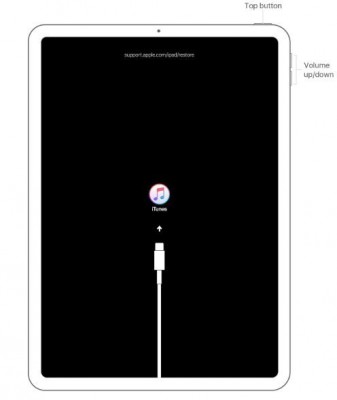
Jika Anda berada di ujung yang salah dari skenario ini, jangan khawatir: Berikut adalah langkah-langkah yang harus Anda ambil ketika iPhone atau iPad Anda dinonaktifkan di abad ke-22.
Cara Membuka Kunci iPhone atau iPad yang Dinonaktifkan
Pertama-tama Anda harus mengunduh iTunes ke laptop Anda. Setelah selesai, sambungkan perangkat bricked Anda ke laptop Anda dan buka iTunes.
Anda sekarang harus memaksa restart. Jika Anda memiliki iPhone 8 atau lebih baru atau iPad Pro 12.9 atau iPad Pro 11, kemudian tekan dan lepaskan tombol volume naik, tekan dan lepaskan tombol volume turun, lalu ketuk dan tahan tombol samping (atau atas) sampai Anda melihat layar mode pemulihan.
Jika Anda memiliki iPhone 7 atau iPhone 7 Plus, selesaikan langkah 1 lalu tahan tombol samping dan volume secara bersamaan hingga mode pemulihan muncul di ponsel Anda. Pada iPhone 6s atau sebelumnya atau iPad dengan tombol beranda, tekan dan tahan tombol Beranda dan tombol atas (atau samping) secara bersamaan.
Setelah Anda menyelesaikan langkah ini, pop-up iTunes akan muncul di laptop Anda yang meminta Anda untuk mengembalikan atau memperbarui perangkat Anda. Pilih "Pulihkan."
iTunes kemudian akan mengunduh perangkat lunak ke perangkat Anda (ini akan memakan waktu beberapa menit) sehingga Anda dapat mengatur ponsel Anda sebagai yang baru.
Dalam skenario terbaik, Anda memiliki cadangan iCloud atau iTunes yang dapat Anda gunakan untuk memulihkan iPhone atau iPad Anda. Jika demikian, pilih "Restore from iCloud Backup" atau "Restore from iTunes Backup" dan ikuti petunjuknya (Anda akan diminta untuk masuk ke akun Anda).
Jika Anda khawatir akan terkunci dari perangkat Anda dan belum mencadangkannya, lihat panduan ini tentang cara melakukannya.




